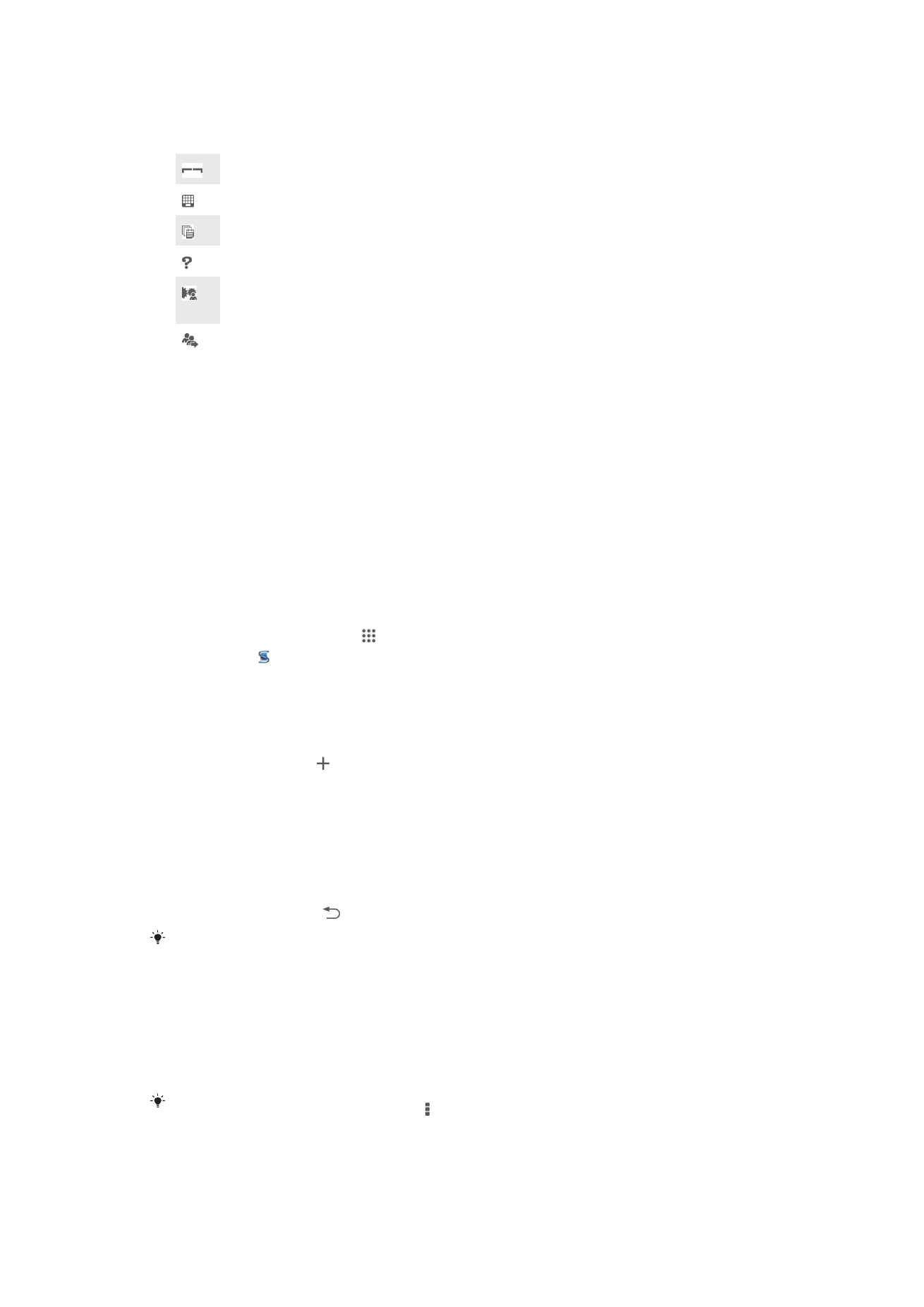
Smart Connect
ใช้แอพพลิเคชั่น Smart Connect เพื่อกำหนดว่าจะให้อุปกรณ์ของคุณดำเนินการอย่างไรเมื่อเชื่อมต่อหรือเลิกการ
เชื่อมต่ออุปกรณ์ต่างๆ คุณยังสามารถใช้ Smart Connect เพื่อกำหนดการดำเนินการหรือกลุ่มการดำเนินการสำหรับ
อุปกรณ์ของคุณในช่วงเวลาต่างๆ ของวันได้อีกด้วย
ตัวอย่างเช่น เมื่อคุณเชื่อมต่อกับหูฟัง คุณจะสามารถสร้างกิจกรรมเพื่อให้อุปกรณ์ดำเนินการต่างๆ ต่อไปนี้ได้:
•
ระหว่าง 7.00 น. ถึง 9.00 น. เมื่อคุณเดินทางไปทำงาน แอพพลิเคชั่น "WALKMAN" จะเริ่มทำงานและเว็บเบราเซอร์
จะเปิดหนังสือพิมพ์ฉบับเช้า เสียงกริ่งของอุปกรณ์จะกลายเป็นสั่น
•
ในระหว่างเดินทางกลับจากทำงาน อุปกรณ์จะเปิดวิทยุ FM และเปิดแอพพลิเคชั่นบันทึกที่มีรายการช็อปปิ้งขึ้นมา
วิธีการเริ่มแอพพลิเคชั่นการเชื่อมต่ออัจฉริยะ
1
จากหน้าจอ หน้าจอเริ่มต้น ให้แตะที่
2
ค้นหา และแตะ
วิธีการสร้างกิจกรรม Smart Connect
1
เริ่มแอพพลิเคชั่น Smart Connect หากคุณเปิด Smart Connect เป็นครั้งแรก ให้แตะ
ตกลง เพื่อปิดหน้าจอ
การแนะนำ
2
ในแท็บ
เหตุการณ์ ให้แตะ
3
กำหนดชื่อกิจกรรม แล้วแตะ
สร้าง
4
ใน
เมื่อใด ให้เพิ่มอุปกรณ์เสริมหรือรอบเวลา หรือทั้งคู่
5
ใน
ทำดังนี้ เพิ่มสิ่งที่คุณต้องการให้เกิดขึ้นในอุปกรณ์
6
ใน
ในที่สุด เพิ่มสิ่งที่คุณต้องการให้เกิดขึ้นเมื่อคุณยกเลิกการเชื่อมต่ออุปกรณ์หรือเมื่อรอบเวลาสิ้นสุดลง
หากตั้งค่าเงื่อนไขเหล่านี้แล้ว การดำเนินการต่างๆ จะเริ่มขึ้นเมื่อคุณเลิกเชื่อมต่ออุปกรณ์เสริม หรือเมื่อรอบ
เวลาสิ้นสุดลง
7
วิธีการบันทึกกิจกรรม ให้กด
วิธีการเพิ่มอุปกรณ์ Bluetooth® ขั้นแรก คุณต้องจับคู่กับอุปกรณ์ของคุณออก
วิธีการแก้ไขกิจกรรม Smart Connect
1
เริ่มแอพพลิเคชั่น Smart Connect
2
ในแท็บ
เหตุการณ์ ให้แตะกิจกรรม
3
หากเหตุการณ์ถูกปิด ให้เลื่อนตัวเลื่อนไปด้านขวา
4
ปรับการตั้งค่าตามต้องการ
วิธีการลบกิจกรรม ให้แตะที่แถวของกิจกรรม แล้วแตะ > ลบเหตุการณ์ แล้วแตะ ลบ เพื่อยืนยัน
101
นี่คือเวอร์ชันอินเทอร์เน็ตของเอกสารนี้ © พิมพ์เพื่อใช้เป็นการส่วนตัวเท่านั้น
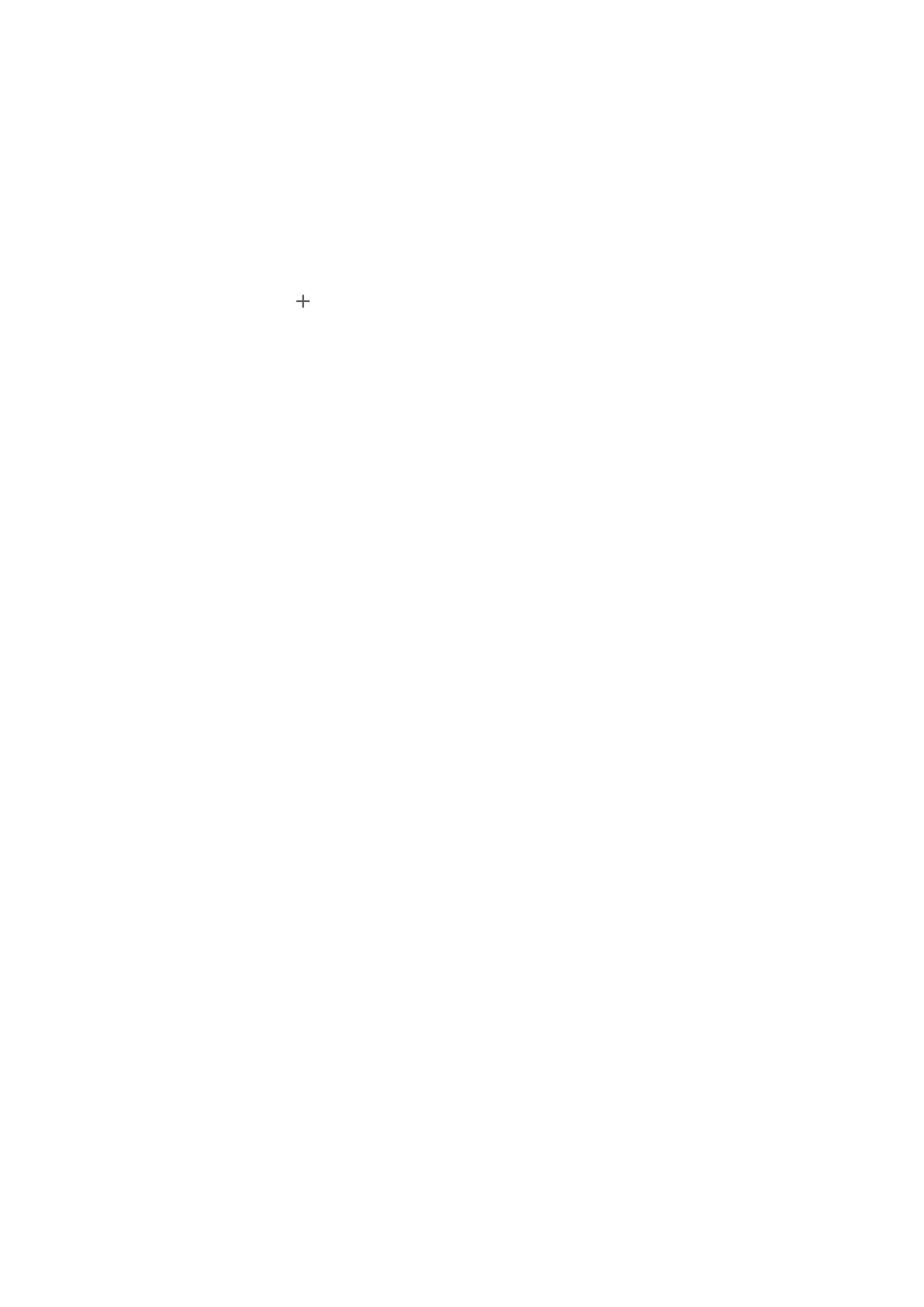
การจัดการอุปกรณ์
ใช้แอปพลิเคชัน Smart Connect ในการจัดการอุปกรณ์อัจฉริยะหลากหลายประเภท ซึ่งคุณสามารถเชื่อมต่อกับ
อุปกรณ์ของคุณได้ รวมถึง SmartTag, SmartWatch และ Smart Wireless Headset Pro จาก Sony Smart Connect
จะดาวน์โหลดแอปพลิเคชันที่จำเป็น และค้นหาแอปพลิเคชันของผู้ให้บริการรายอื่นที่พร้อมใช้งาน อุปกรณ์ที่เชื่อมต่อ
ไว้ก่อนหน้านี้จะแสดงอยู่ในรายการที่ช่วยให้คุณได้รับข้อมูลเพิ่มเติมเกี่ยวกับคุณสมบัติของอุปกรณ์แต่ละตัว
การจับคู่และเชื่อมต่ออุปกรณ์เสริม
1
เริ่มใช้งานแอปพลิเคชัน Smart Connection ถ้าคุณเปิด Smart Connect เป็นครั้งแรก ให้แตะ
ตกลง เพื่อปิด
คำแนะนำบนหน้าจอ
2
แตะ
อุปกรณ์ แล้วแตะ
3
แตะ
ตกลง เพื่อเริ่มค้นหาอุปกรณ์
4
ในรายการผลลัพธ์การค้นหาให้แตะชื่อของอุปกรณ์ที่ต้องการเพิ่ม
การปรับการตั้งค่าสำหรับอุปกรณ์เสริมที่มีการเชื่อมต่อ
1
จับคู่และเชื่อมต่ออุปกรณ์เสริมเข้ากับอุปกรณ์ของคุณ
2
เริ่มใช้งานแอปพลิเคชัน Smart Connection
3
แตะ
อุปกรณ์แล้วแตะที่ชื่อของอุปกรณ์เสริมที่มีการเชื่อมต่อ
4
ปรับการตั้งค่าตามต้องการ
102
นี่คือเวอร์ชันอินเทอร์เน็ตของเอกสารนี้ © พิมพ์เพื่อใช้เป็นการส่วนตัวเท่านั้น